|
Possiamo cominciare

- Tavolozza
dei colori: imposta in primo piano il colore n.ro 2 e
come sfondo il colore n.ro 3
- Prepara un gradiente di primo piano - stile Radiale -
così configurato:
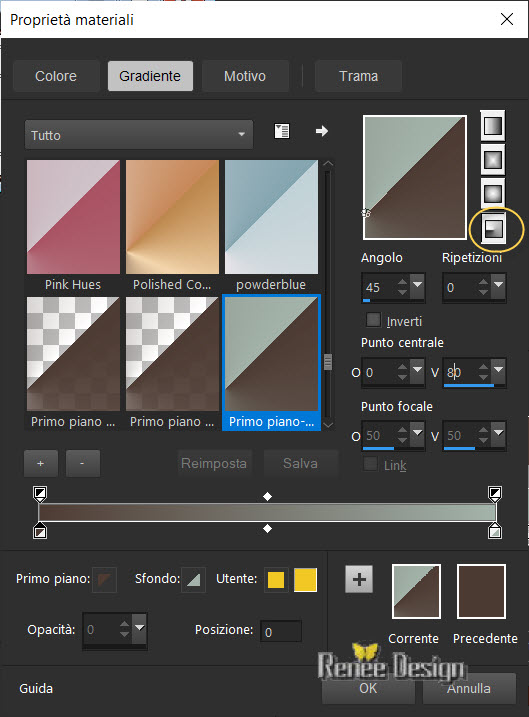
1. Apri
un'immagine trasparente di 1100 x 750 pixels
2. Attiva lo
strumento
 e riempi il livello con il gradiente
e riempi il livello con il gradiente
3. Effetti>Plugin
o in Unlimited>Filter
Factory Gallery H- Stigmatism... a 77/0
4. Regola>Sfocatura>Sfocatura Radiale
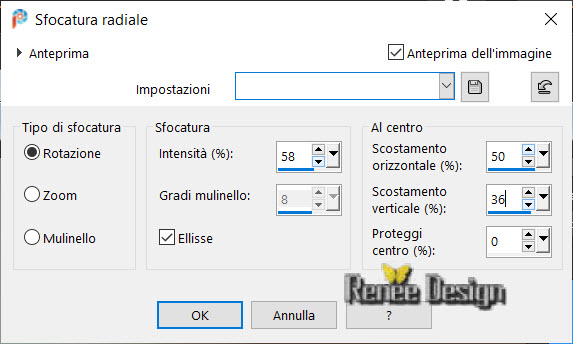
5.
Livelli>Duplica
6.
Immagine>Rifletti orizzontalmente
7. Tavolozza
dei livelli - cambia la modalità di miscelatura di
questo livello in Luce diffusa
8.
Livelli>Unisci>Unisci visibile (Rinomina questo livello
in Raster 1)
9.
Effetti>Effetti bordo>Aumenta di più
10.
Livelli>Duplica
11.
Effetti>Effetti di distorsione>Onda
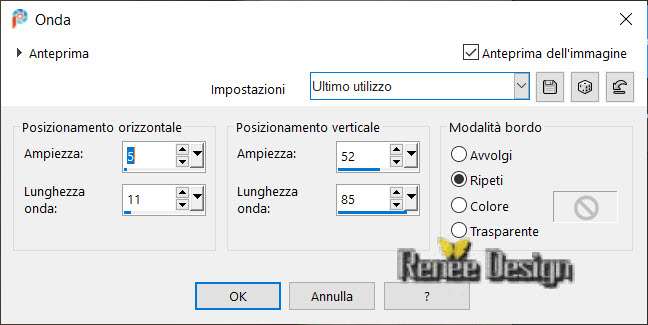
12. Tavolozza
dei livelli - cambia la modalità di miscelatura di
questo livello in Luce netta- diminuisci l'opacità a 55
- Tavolozza
dei livelli - posizionati sul livello Raster 1
13. Effetti>Plugin>
o in < I.C.NET Software >Filter Unlimited 2.0>ColorRave-
Color Cocktail 2.1 per default
14.
Effetti>Plugin> o in < I.C.NET Software >Filter
Unlimited 2.0>Tramages>Pool Shadow per default
- Tavolozza
dei livelli - posizionati sul livello in alto (Copia di
Raster 1)
15.
Effetti>Effetti di illuminazione>Sprazzo di luce -
colore n.ro 4
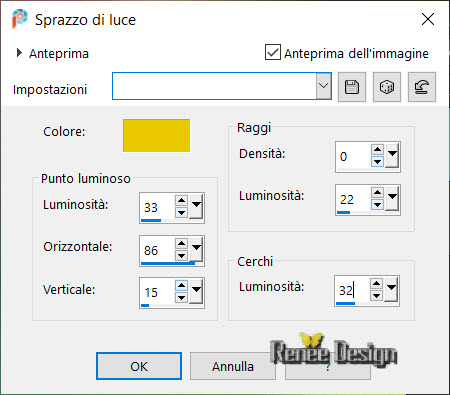
16.
Effetti>Effetti di illuminazione>Sprazzo di luce -
colore bianco
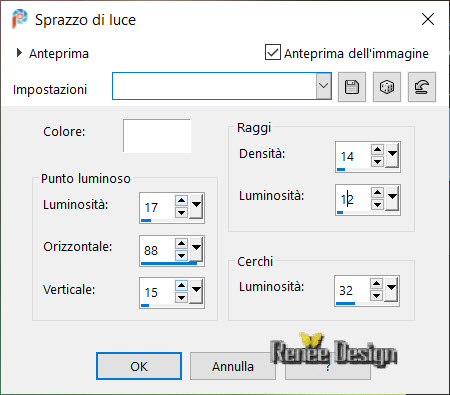
17.
Livelli>Nuovo livello raster
18.
Selezioni>Carica/salva selezione>Carica
selezione da disco - Cerca e carica la selezione
‘’Steampunk-57- 1’’
19. Effetti>Plugin>Creativity>Splatter>Clouds
. Sezione "Image"
- clic su Clouds e Small
. Sezione "Settings":
1. Density: posiziona il cursore
2. Opacity: posiziona il cursore
3. Scale Image: Seleziona e posiziona il cursore (che
darà la forma alle nuvole)
4. Randomise Scaling: Seleziona e posiziona il cursore
5, Order by depth: segno di spunta su tutte le opzioni
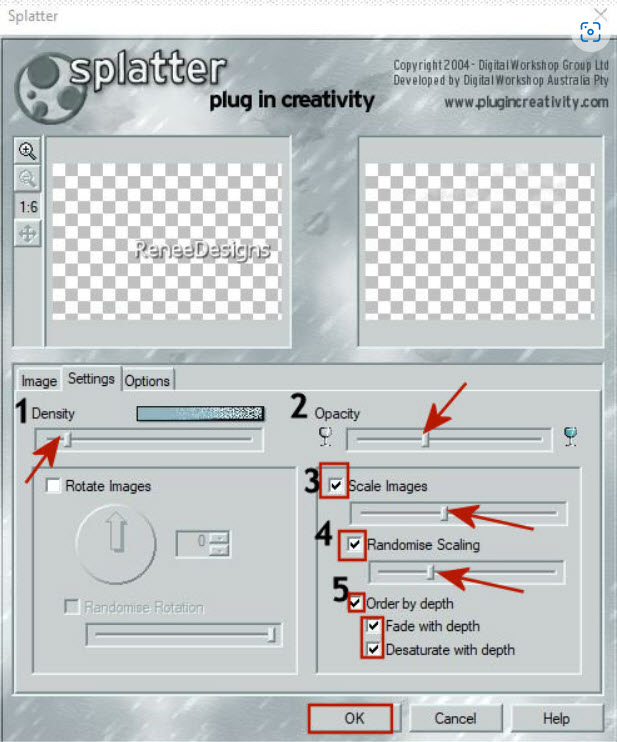
Clic su OK (il
risultato potrebbe variare a seconda del posizionamento
del cursore su "Scale Images" - scegli il valore che
preferisci)
20. Tavolozza
dei livelli - cambia la modalità di miscelatura di
questo livello in Filtra (o come preferisci)

21. Apri il
tube
‘’Renee-Tubes-Steampunk57-Image 1’’
- Modifica>Copia - torna al tuo
lavoro ed incolla come nuovo livello
22.
Attiva lo strumento
 ed
imposta i seguenti valori di posizionamento: ed
imposta i seguenti valori di posizionamento:
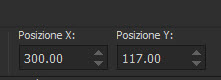 300/117
300/117
Premi "M" per disattivare la
funzione
- Tavolozza dei colori - imposta
il colore di primo piano con
il bianco e come sfondo
il colore n.ro 3
23.
Livelli>Nuovo livello raster
24.
Selezioni>Carica/salva selezione>Carica selezione da
disco - Cerca e carica la selezione ‘’Steampunk-57-
2’’
25. Attiva lo
strumento Riempimento (f) e riempi la selezione con i
seguenti colori:
. 1 clic - colore di sfondo
. 1 clic - colore di primo piano
. 1 clic - colore di sfondo
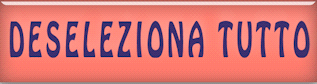
26. Effetti>Effetti 3D>Sfalsa
ombra 2/2/60/5 in nero
27.
Livelli>Nuovo livello raster
28.
Selezioni>Carica/salva selezione>Carica selezione da
disco - Cerca e carica la selezione ‘’Steampunk-57-
3’’
29. Attiva lo
strumento Riempimento (f) e riempi la selezione con il
bianco

30. Effetti>Plugin>MuRa's
Meister>Perspective Tilling
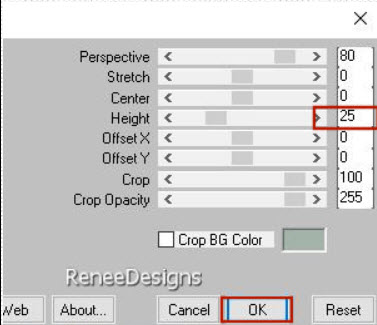
31.
Livelli>Nuovo livello raster
32.
Selezioni>Carica/salva selezione>Carica selezione da
disco - Cerca e carica la selezione ‘’Steampunk-57-
4’’
33. Attiva lo
strumento Riempimento (f) e riempi la selezione con il
colore di sfondo
34. Effetti>Plugin>Alien Skin>Eye
Candy 5>Textures-
Reptile Skin - colore di sfondo
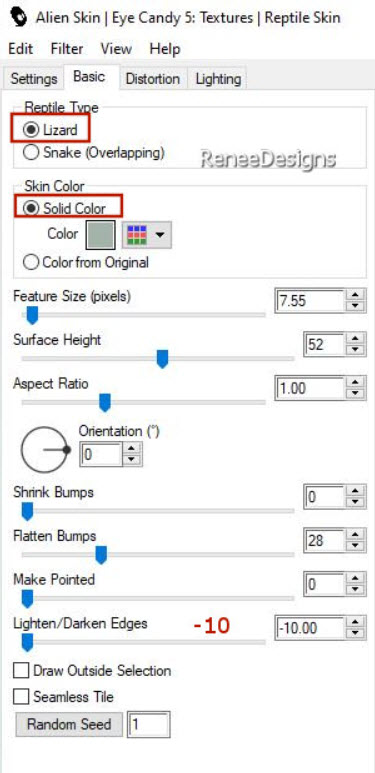
35. Livelli>Nuovo livello raster
36. Effetti>Effetti 3D>Scalpello
- colore di sfondo
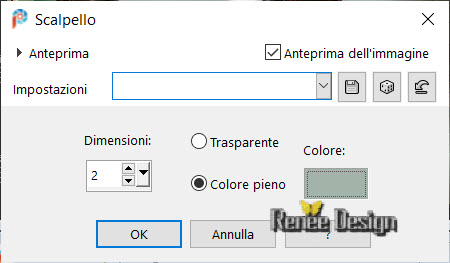
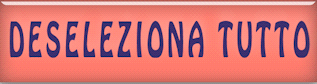
37. Livelli>Unisci>Unisci giù
38. Livelli>Disponi>Sposta giù -
2 volte (sotto Raster 3)
39. Tavolozza dei livelli -
cambia la modalità di miscelatura di questo livello in
Luce netta
- Tavolozza dei livelli -
posizionati in alto
40.
Livelli>Nuovo livello raster
41.
Selezioni>Carica/salva selezione>Carica selezione da
disco - Cerca e carica la selezione ‘’Steampunk-57-
5’’
42. Apri il tube
‘’Renee-STP57-Mur.png’’
- Modifica>Copia - torna al tuo lavoro ed incolla nella
selezione
43. Effetti>Effetti 3D<Sfalsa ombra 0/0/100/100 in nero
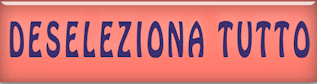
44. Tavolozza dei livelli -
cambia la modalità di miscelatura di questo livello in
Sovrapponi
45. Apri il tube
‘’Renee-Tubes-Steampunk57-Image 2’’
- Modifica>Copia - torna al tuo lavoro ed incolla come
nuovo livello
- Posiziona correttamente
46. Regola>Tonalità e saturazione>Viraggio (scegli un
colore che si adatti al tuo sfondo) - per me 126/66
47. Effetti>Plugin>Alien Skin Eye Candy 5>Impact>Perspective
Shadow - Preset "STP-57-Shadow’’
48. Apri il tube
‘’Renee-Tubes-Steampunk57-Image 3’’
- Modifica>Copia - torna al tuo lavoro ed incolla come
nuovo livello
- Posiziona correttamente
49. Livelli>Nuovo livello raster
50. Effetti>Effetti artistici>Sfere e bolle - Preset
’’STP57_Bulles ‘’ (preset che avrai inserito nelle
Impostazioni predefinite dei tuoi PSP files)
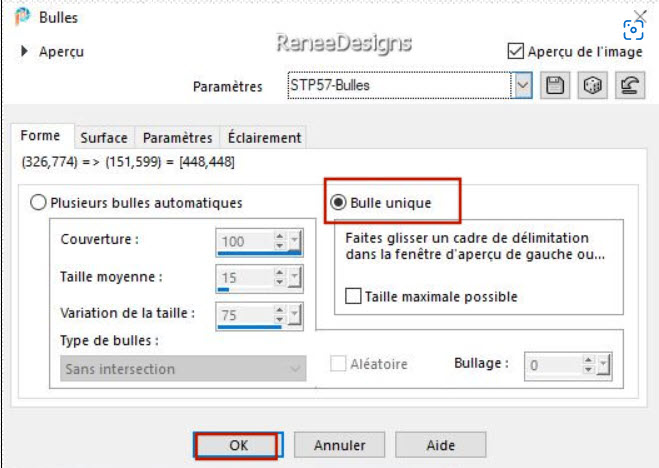
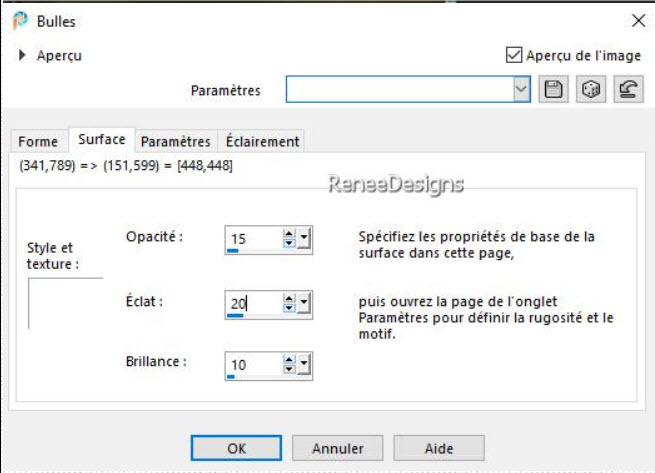
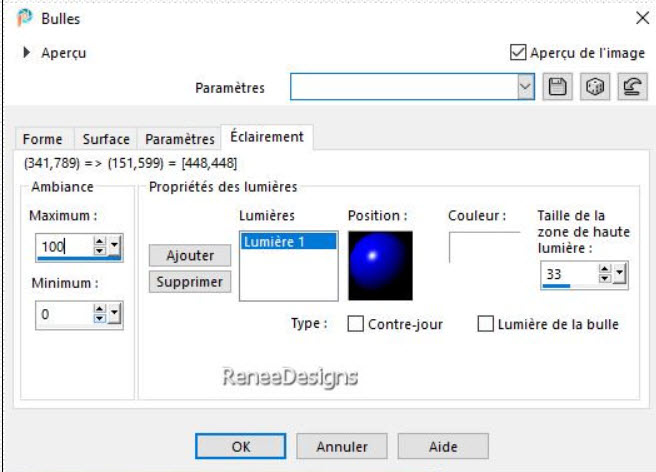
51.
Attiva lo strumento
 ed
imposta i seguenti valori di posizionamento: ed
imposta i seguenti valori di posizionamento:
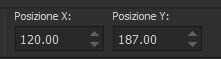 120/187
120/187
Premi "M" per disattivare la
funzione
52. Tavolozza dei livelli -
cambia la modalità di miscelatura di questo livello in
Filtra
53. Effetti>Plugin>Alien Skin
Eye Candy 5>Impact>Perspective Shadow - Preset
’’STP-57-Shadow-2’’
54. Apri il tube
‘’Renee-Tubes-Steampunk57-Image 4’’
- Modifica>Copia - torna al tuo lavoro ed incolla come
nuovo livello
55. Posiziona
. per me:
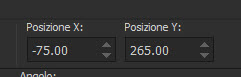 -75/265
-75/265
56. Apri il tube
‘’Renee-Tubes-Steampunk57-Image 5’’
- Modifica>Copia - torna al tuo
lavoro ed incolla come nuovo livello
- Posiziona in basso
57. Effetti>Effetti di
distorsione>Vento - da sinistra - intensità a 100
58. Apri il tube
‘’Renee-Tubes-Steampunk57-Image 6’’
- Modifica>Copia - torna al tuo
lavoro ed incolla come nuovo livello
- Posiziona in basso a destra
59. Apri il tube
‘’Renee-Tubes-Steampunk57-Image- Etoiles’’ (a scelta)
- Modifica>Copia - torna al tuo
lavoro ed incolla come nuovo livello
- Posiziona
Per il momento, metti da parte
questo lavoro
- Tavolozza dei colori: imposta in
primo piano il colore n.ro 5 e come sfondo il colore
n.ro 6
60. Apri un'immagine trasparente di
315 x 355 pixels
61.
Selezioni>Carica/salva
selezione>Carica selezione da disco - Cerca e carica la
selezione ‘’Steampunk-57-roue 1’’
62. Attiva lo strumento
(Riempimento) e riempi la selezione con il colore n.ro 5
63. Effetti>Plugin> o in <
I.C.NET Software >Filter Unlimited 2.0> Alien
Skin EyeCandy 5- Textures- Texture Noise - Preset :
‘’STP-57-Texture Noise’’
64. Effetti>Plugin> o in <
I.C.NET Software >Filter Unlimited 2.0>Graphic
Plus>Cross Shadow
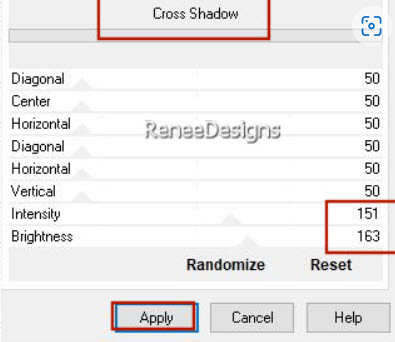

65.
Livelli>Nuovo livello
raster
66.
Selezioni>Carica/salva selezione>Carica selezione da
disco - Cerca e carica la selezione ‘’Steampunk-57-roue
2’’
67. Attiva lo
strumento Riempimento (f) e riempi la selezione con il
colore n.ro 6
68. Effetti>Plugin>Alien Skin
Eye Candy 5>Textures-
Reptile Skin (clic su Factory default ed in seguito
imposta i seguenti parametri:
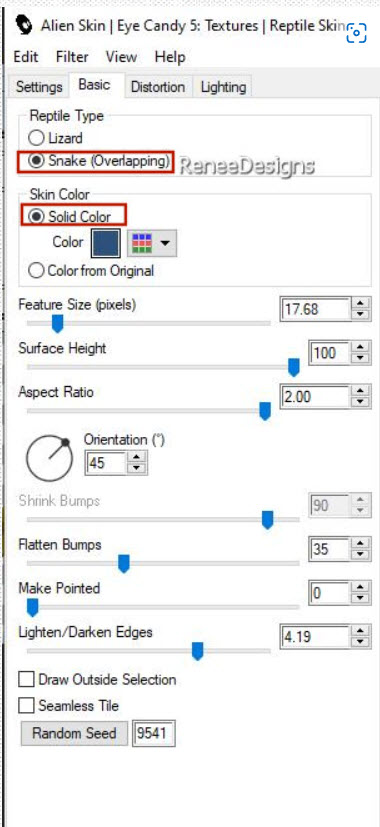
69. Effetti>Effetti 3D>Smusso a
incasso - bianco
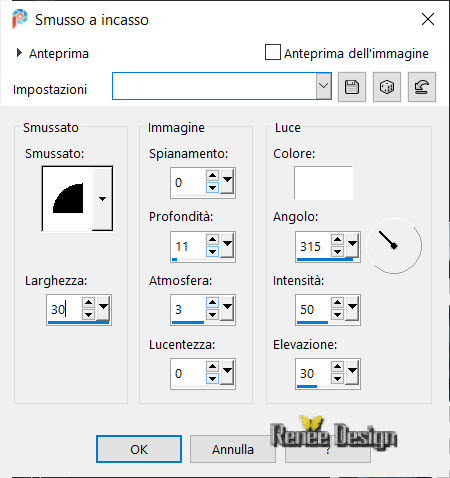

70.
Livelli>Nuovo livello
raster
71.
Selezioni>Carica/salva selezione>Carica selezione da
disco - Cerca e carica la selezione ‘’Steampunk-57-roue
3’’
72. Apri il tub
‘’Renee-Tubes-Steampunk57-cadran’’
- Modifica>Copia -
torna al tuo lavoro ed incolla nella selezione
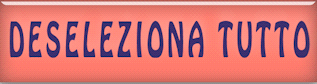
73. Livelli>Unisci>Unisci
visibile
74. Modifica>Copia
- Riprendi il lavoro che avevamo
messo da parte
75. Modifica>Incolla come nuovo
livello
76. Attiva lo
strumento  ed imposta i seguenti valori di posizionamento:
ed imposta i seguenti valori di posizionamento:
 785/-131
785/-131
Premi "M" per disattivare la
funzione
77. Livelli>Duplica
78. Immagine>Ridimensiona a 60%
- tutti i livelli NON selezionato
- Posiziona correttamente
79. Livelli>Duplica
80. Immagine>Ridimensiona a 60%
- tutti i livelli NON selezionato
81. Posiziona correttamente
82. Cambia le modalità di
miscelatura di questi 3 livelli (orologi) a tuo gusto.
Per me:
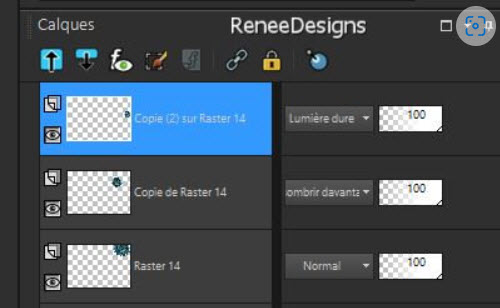
83. Effetti>Effetti 3D>Sfalsa
ombra su questi 3 livelli 3/-2/58/18 in nero
- Posiziona
84. Immagine>Aggiungi bordatura
- 10 pixels - colore n.ro 5
85. MODIFICA>COPIA
86. Apri il tube della cornice (Cadre)
87. Modifica>Incolla nella
selezione l'immagine in memoria

88. Immagine>Ridimensiona a 999
pixels di larghezza
89. Apri il tube del titolo
- Immagine>Ridimensiona a 40%
- Modifica>Copia - torna al tuo
lavoro ed incolla come nuovo livello
- Posiziona correttamente
- Incolla il mio watermark
90. Livelli>Unisci>Unisci tutto
Il
tutorial è terminato
Spero abbiate gradito eseguirlo
Grazie
Renée
Scritto il 28 giugno 2022
pubblicato
nel 2022
*
Ogni somiglianza con una lezione esistente è una pura
coincidenza
*
Non dimenticate di ringraziare i tubeurs e le
traduttrici che lavorano con e per noi.
Grazie
|